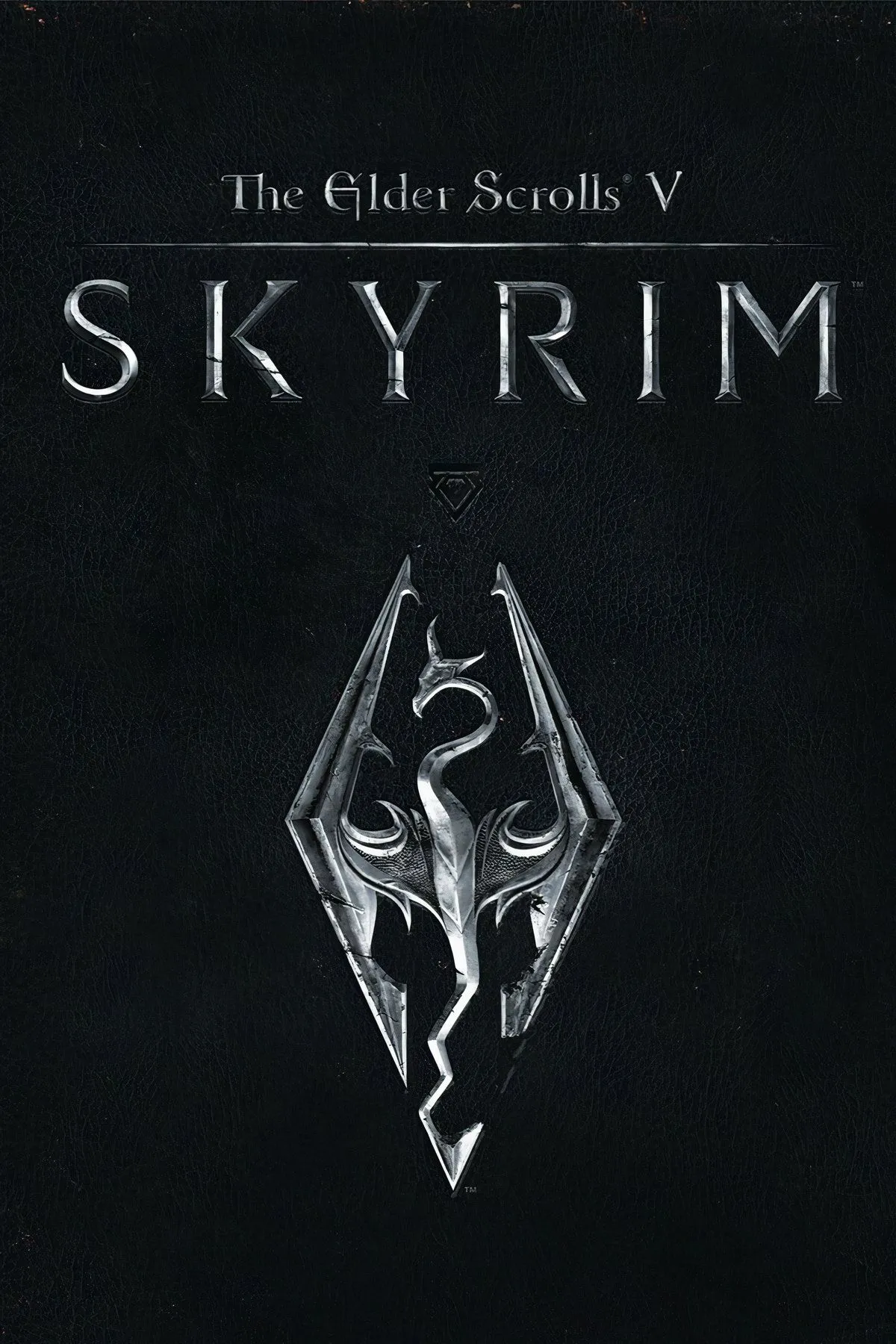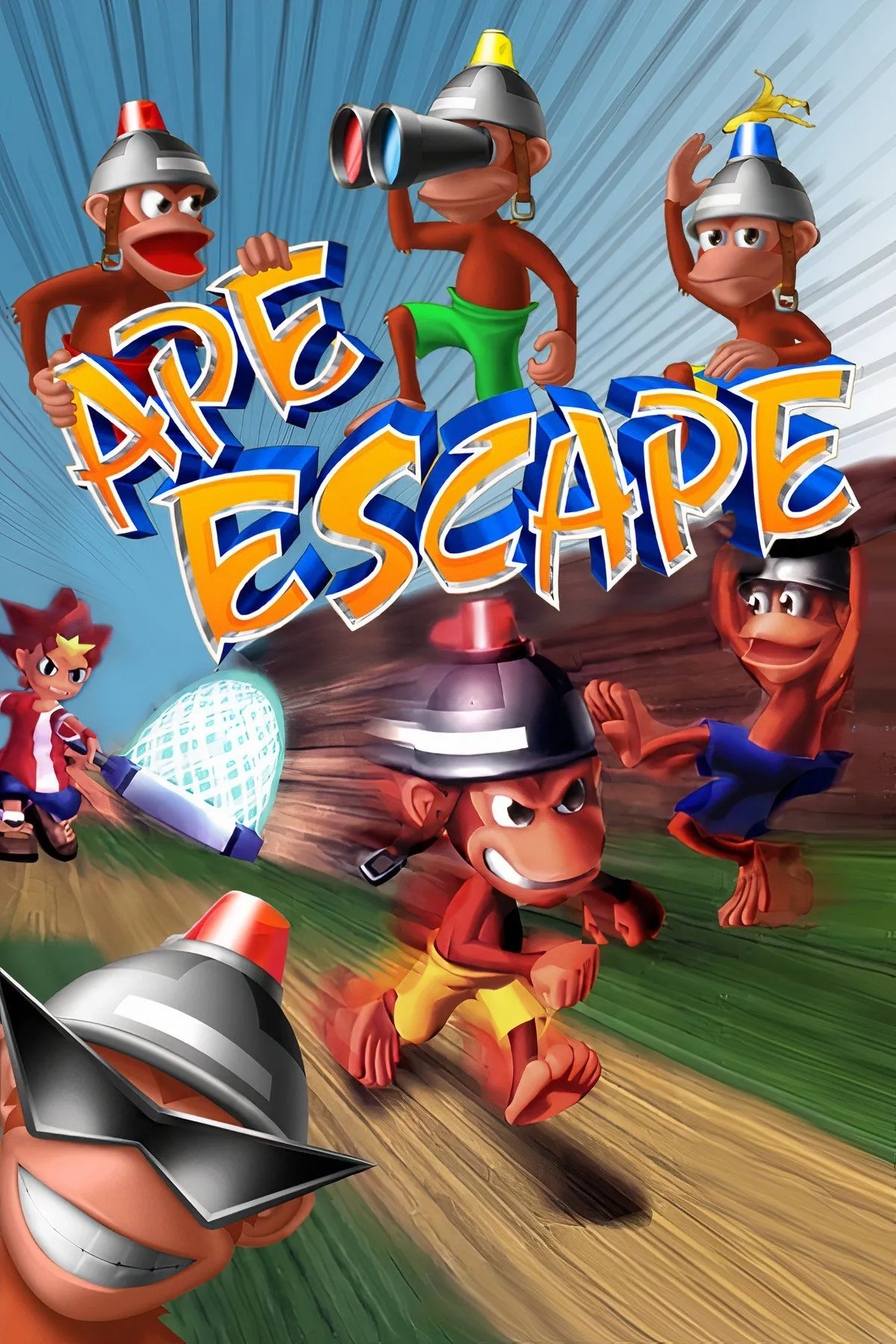Là một tín đồ công nghệ và game thủ, tôi thường xuyên tận hưởng các tựa game yêu thích trên chiếc PC Linux mạnh mẽ tại văn phòng. Tuy nhiên, mong muốn trải nghiệm giải trí tại phòng khách tiện nghi cũng lớn không kém. Mặc dù thị trường có nhiều hệ máy console chuyên dụng, tôi không muốn đầu tư vào một hệ sinh thái gaming hoàn toàn mới. Thay vào đó, một ý tưởng đã nảy ra: liệu tôi có thể biến chiếc Mini PC hiện có thành một console chơi game dựa trên Steam, tích hợp gọn gàng vào trung tâm giải trí tại gia?
Với mục tiêu biến hóa chiếc Mini PC nhỏ gọn thành một “console” thực thụ, tôi đã bắt tay vào một dự án thú vị. Quá trình này không chỉ giúp tôi khám phá sâu hơn về khả năng của hệ điều hành Linux trong gaming mà còn mở ra một giải pháp chơi game linh hoạt, tiết kiệm chi phí cho những ai muốn đưa trải nghiệm PC gaming từ bàn làm việc ra sofa phòng khách. Bài viết này sẽ chia sẻ chi tiết hành trình biến Mini PC thành một cỗ máy chơi game mạnh mẽ và tiện lợi, từ việc lựa chọn hệ điều hành, cấu hình phần cứng cho đến những thách thức cần vượt qua để đạt được trải nghiệm tối ưu nhất. Đây là một hành trình đầy khám phá, và kết quả cuối cùng đã vượt xa mong đợi của tôi về một giải pháp gaming tại gia không cần đến console truyền thống.
Xác định Mục tiêu Cho Console Mini PC của Bạn
Để đảm bảo “console” tự chế này mang lại trải nghiệm chơi game mượt mà, tiện lợi và không khác gì một thiết bị chuyên dụng, tôi đã đặt ra một số mục tiêu cụ thể. Việc xác định rõ ràng những yêu cầu này là cực kỳ quan trọng để chọn đúng bản phân phối Linux và cấu hình phù hợp, giảm thiểu tối đa các thao tác cài đặt phức tạp.
Các mục tiêu chính bao gồm:
- Khởi động trực tiếp vào Steam: Tôi muốn Mini PC hoạt động như một máy console thông thường, tức là khi bật nguồn, nó phải tự động khởi động vào giao diện menu của Steam, nơi tôi có thể chọn và chơi game ngay lập tức. Mục tiêu là loại bỏ hoàn toàn màn hình khóa hay màn hình desktop truyền thống, vốn yêu cầu các thao tác chuột và bàn phím rườm rà để bắt đầu.
- Tích hợp sẵn driver cho thiết bị Steam: Tôi rất thích sử dụng Steam Controller của mình, nhưng tôi biết rằng một số bản phân phối Linux không đi kèm gói
steam-devicescần thiết để kích hoạt đầy đủ chức năng của nó. Vì vậy, yêu cầu đặt ra là bản phân phối phải hỗ trợ driver này ngay từ đầu, giúp tay cầm hoạt động trơn tru mà không cần cài đặt bổ sung. - Hạn chế tối đa việc sử dụng bàn phím và chuột: Mục tiêu là kiểm soát toàn bộ trải nghiệm chơi game và điều hướng giao diện bằng Steam Controller hoặc các tay cầm khác. Càng ít phải chạm vào bàn phím và chuột càng tốt, mang lại cảm giác tiện lợi như khi sử dụng console thực sự.
Với những mục tiêu này, tôi tin rằng việc xây dựng một hệ thống tương tự SteamOS trên Steam Deck là hoàn toàn khả thi. Vấn đề chỉ là tìm kiếm và nghiên cứu kỹ lưỡng để tìm ra bản phân phối Linux phù hợp nhất.
 Máy tính Mini PC Tuxedo Nano Pro Gen 13 nhỏ gọn, chuyên nghiệp, lý tưởng cho việc xây dựng console chơi game.
Máy tính Mini PC Tuxedo Nano Pro Gen 13 nhỏ gọn, chuyên nghiệp, lý tưởng cho việc xây dựng console chơi game.
Bước 1: Cài đặt Bazzite – Hệ điều hành Gaming Linux Tuyệt Vời
Sau khi nghiên cứu trực tuyến để tìm một giải pháp thay thế SteamOS, tôi đã phát hiện ra Bazzite. Đây là một bản phân phối Linux mạnh mẽ mà nhiều người dùng thậm chí còn cài đặt trên thiết bị cầm tay Steam Deck của họ. Mặc dù có nhiều bản phân phối Linux tập trung vào chơi game khác như Garuda Linux hay CachyOS, nhưng qua thử nghiệm, tôi nhận thấy chúng chưa thực sự đáp ứng hoàn hảo các yêu cầu cho một console phòng khách. Do đó, tôi quyết định tiếp tục với Bazzite.
Một điểm cộng lớn của Bazzite là khả năng tùy chỉnh hình ảnh hệ thống dựa trên phần cứng bạn đang sử dụng và môi trường desktop ưa thích. Với kinh nghiệm cá nhân, tôi luôn ưu tiên KDE Plasma hơn Gnome, vì vậy tôi rất hài lòng khi thấy tùy chọn này được cung cấp.
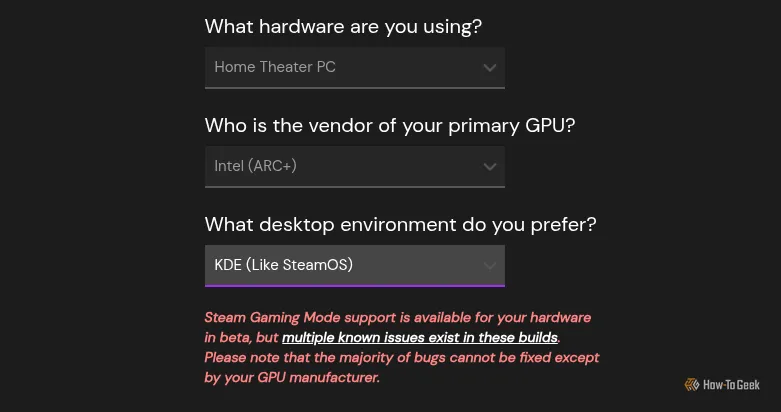 Giao diện lựa chọn phiên bản và môi trường desktop khi tải xuống Bazzite Linux, hiển thị tùy chọn KDE Plasma.
Giao diện lựa chọn phiên bản và môi trường desktop khi tải xuống Bazzite Linux, hiển thị tùy chọn KDE Plasma.
Sau khi tải xuống tệp ISO của Bazzite, tôi đã ghi nó vào một ổ USB và cắm vào Mini PC để khởi động. Quá trình này yêu cầu tôi phải vào giao diện UEFI để chọn ổ đĩa khởi động. Tôi cũng đã vô hiệu hóa Secure Boot, một thao tác quen thuộc khi cài đặt nhiều bản phân phối Linux khác. Tuy nhiên, sau này tôi mới biết rằng việc tắt Secure Boot là không cần thiết với Bazzite, vì bản phân phối này cung cấp tùy chọn đăng ký khóa đã ký cho Secure Boot ngay trong quá trình cài đặt, một tính năng rất tiện lợi.
Điều đáng mừng là Steam Controller của tôi đã hoạt động ngay lập tức, nhờ vào sự hỗ trợ tích hợp sẵn của Bazzite cho các thiết bị Steam. Trên một số hệ điều hành khác, tôi đã phải cài đặt thủ công gói steam-devices để kích hoạt tay cầm. Tuy nhiên, một vấn đề nhỏ phát sinh: chương trình cài đặt của Bazzite không tự động điều chỉnh tỷ lệ hiển thị tốt trên chiếc TV phòng khách của tôi.
Đáng lẽ việc cài đặt sẽ dễ dàng hơn nhiều nếu tôi kết nối Mini PC với một màn hình máy tính thông thường trước. Nhưng với quyết tâm kiểm tra toàn bộ trải nghiệm console phòng khách, tôi đã kiên trì thực hiện. Kết quả là trong suốt quá trình cài đặt, tôi phải đứng sát màn hình TV để nhìn rõ các tùy chọn và thao tác.
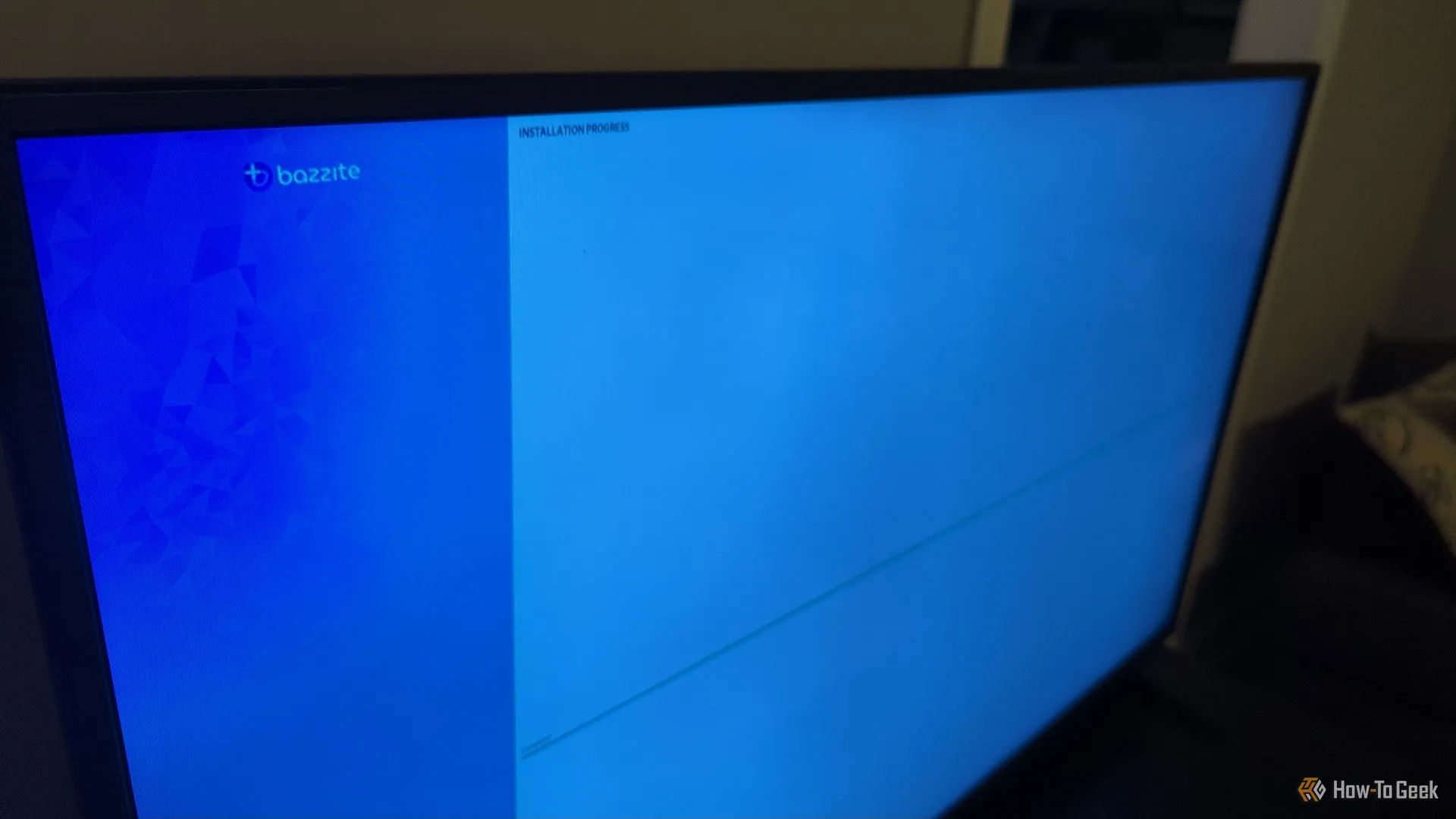 Màn hình TV trong phòng khách hiển thị giao diện cài đặt Bazzite Linux, minh họa thách thức về khả năng hiển thị.
Màn hình TV trong phòng khách hiển thị giao diện cài đặt Bazzite Linux, minh họa thách thức về khả năng hiển thị.
Sau khi cài đặt hoàn tất, tôi lập tức tăng tỷ lệ hiển thị (scaling) trong Chế độ Desktop để có thể nhìn rõ các biểu tượng và yếu tố giao diện người dùng từ vị trí ngồi thoải mái trên ghế sofa. Ban đầu, tôi lo lắng rằng việc điều chỉnh tỷ lệ màn hình có thể ảnh hưởng đến trải nghiệm Steam, nhưng may mắn thay, điều đó đã không xảy ra. Mọi thứ vẫn hoạt động mượt mà và đẹp mắt.
Bước 2: Kết nối Gamepad và Phụ kiện Điều khiển
Như đã đề cập, tôi đã hoàn thành quá trình cài đặt Bazzite một cách suôn sẻ với Steam Controller, nhờ vào khả năng hỗ trợ tích hợp sẵn cho các thiết bị Steam. Đây là một lợi thế lớn so với các hệ điều hành khác, nơi tôi thường phải tự cài đặt gói steam-devices để tay cầm hoạt động.
Tôi sử dụng dongle 2.4Ghz của Steam Controller để kết nối. Ưu điểm nổi bật của phương pháp này là nó cho phép Steam Controller đánh thức Mini PC khỏi chế độ ngủ. Nhờ vậy, tôi chỉ cần cầm tay cầm lên và nhấn nút menu Steam là có thể bắt đầu chơi game ngay lập tức, vô cùng tiện lợi.
Ngoài ra, tôi cũng đã kết nối tay cầm không dây 8BitDo Pro 2 qua Bluetooth. Tay cầm này hoạt động rất tốt, nhưng do không có kết nối USB trực tiếp nào, nó không thể đánh thức Mini PC khỏi chế độ ngủ như Steam Controller. Dù vậy, nó vẫn là một lựa chọn tuyệt vời cho các buổi chơi game thư giãn.
 Tay cầm chơi game không dây 8BitDo Pro 2 màu xám, tương thích Bluetooth, tối ưu cho trải nghiệm gaming.
Tay cầm chơi game không dây 8BitDo Pro 2 màu xám, tương thích Bluetooth, tối ưu cho trải nghiệm gaming.
Tất nhiên, việc phải sử dụng bàn phím và chuột tại một thời điểm nào đó là điều không thể tránh khỏi. Tôi có thể lấy một chiếc bàn phím cũ và chuột không dây giá rẻ từ kho để dùng, nhưng tôi không muốn chúng chiếm chỗ trên bàn cà phê. Hơn nữa, hai thiết bị ngoại vi với hai dongle USB sẽ chiếm mất hai cổng USB quý giá.
Đó là lý do tại sao tôi quyết định mua một combo bàn phím và chuột mini từ Micro Center, với kích thước tương đương một chiếc điều khiển từ xa. Thiết bị này đủ nhỏ để dễ dàng cất đi khi không cần đến, nhưng vẫn luôn sẵn sàng khi tôi cần nhập liệu trên chiếc console của mình. Sự tiện lợi và gọn gàng của nó thực sự đã nâng cao trải nghiệm sử dụng.
 Bàn phím mini Rii X1 tích hợp touchpad, nhỏ gọn, tiện lợi cho việc điều khiển Mini PC từ xa.
Bàn phím mini Rii X1 tích hợp touchpad, nhỏ gọn, tiện lợi cho việc điều khiển Mini PC từ xa.
Bước 3: Mở rộng Thư viện Game từ Nhiều Nguồn
Ngoài các tựa game có sẵn trên Steam, tôi còn sở hữu nhiều trò chơi từ Epic Games Store và trên Good Old Games (GOG). Trên chiếc PC desktop chính của mình, tôi thường thích cài đặt và quản lý những tựa game này bằng Heroic Game Launcher. Tuy nhiên, Bazzite lại khuyến nghị và cài đặt sẵn Lutris. Tôi quyết định thử nghiệm trải nghiệm Bazzite bằng cách sử dụng phương pháp được đề xuất của nó.
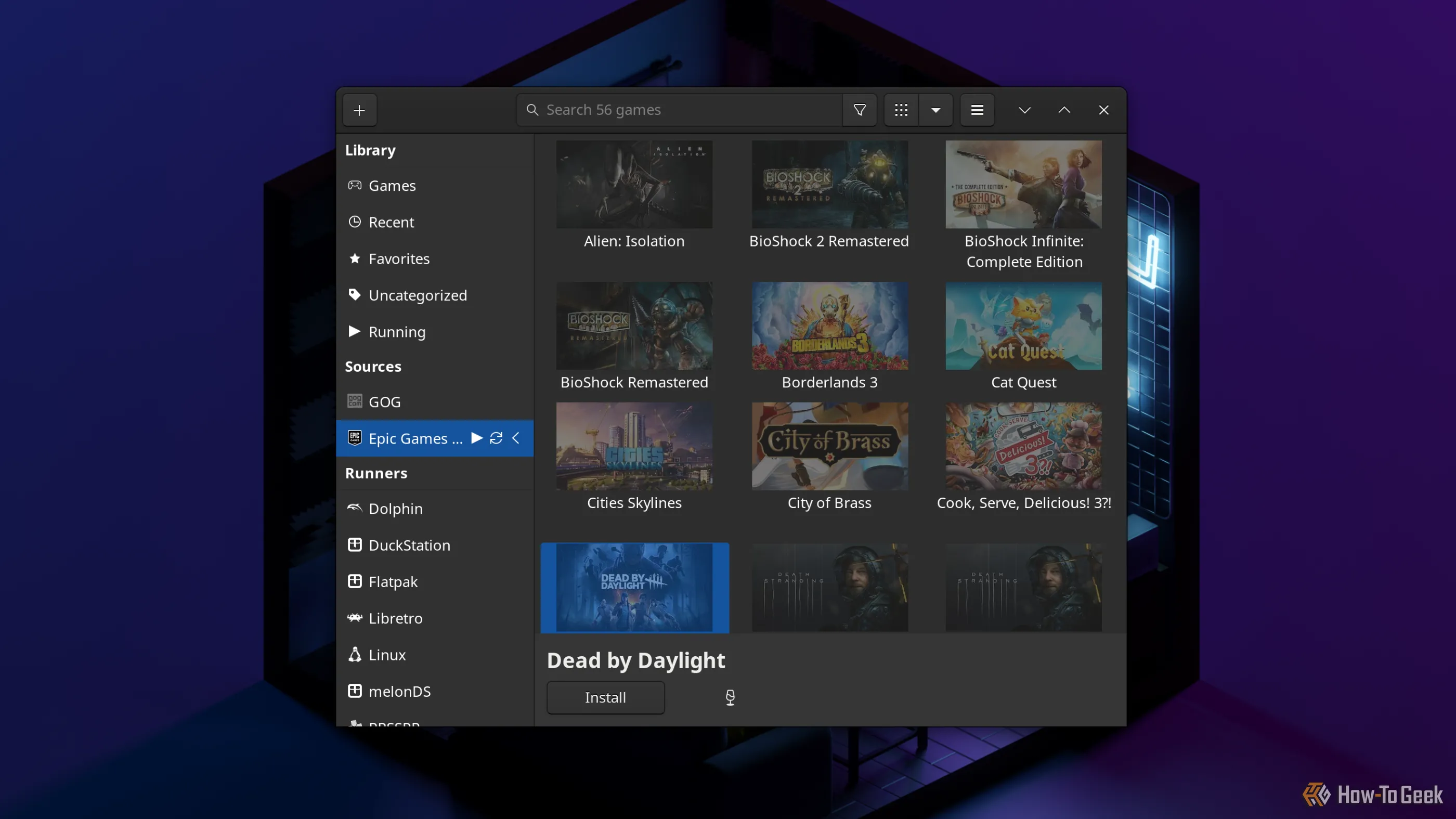 Giao diện quản lý game Lutris hiển thị các tựa game đã mua từ Epic Games Store, sẵn sàng để cài đặt và chơi.
Giao diện quản lý game Lutris hiển thị các tựa game đã mua từ Epic Games Store, sẵn sàng để cài đặt và chơi.
Giao diện của Lutris đối với tôi có vẻ hơi lỗi thời và rườm rà hơn so với Heroic. Tuy nhiên, tôi vẫn có thể cài đặt và chạy thành công tựa game Dead By Daylight bằng cách làm theo các hướng dẫn của nó. Trên đường đi, tôi có gặp một vài thông báo lỗi kỳ lạ, vì vậy lời khuyên của tôi là hãy cứ tiếp tục nếu bạn gặp phải chúng. Sau khi thêm lối tắt vào Steam, việc khởi chạy game từ chế độ Big Picture của Steam trở nên đơn giản. Điều này cho thấy Lutris vẫn là một công cụ hiệu quả để hợp nhất thư viện game của bạn từ nhiều nền tảng khác nhau trên Linux.
Trải nghiệm Chơi Game Đỉnh cao trên Mini PC Console
Với quá trình cài đặt và cấu hình đã hoàn tất, tôi đã có những giờ phút giải trí cực kỳ thú vị khi chơi nhiều tựa game từ thư viện Steam của mình ngay trong không gian thoải mái của phòng khách. Điều đặc biệt là tôi không cần đến một chiếc console cồng kềnh hay một thùng PC khổng lồ. Bazzite, mặc dù không phải là sản phẩm chính thức của Valve, nhưng đã thực hiện rất tốt việc tái tạo lại cảm giác của SteamOS. Giao diện Big Picture của Steam hoạt động mượt mà, dễ điều hướng bằng tay cầm, và khả năng khởi động trực tiếp vào Steam đã biến chiếc Mini PC trở thành một chiếc console thực thụ, đúng như mục tiêu ban đầu của tôi.
Mọi thao tác từ duyệt game, cài đặt, đến khởi chạy đều diễn ra liền mạch, mang lại trải nghiệm tiện lợi và trực quan. Tôi có thể chuyển đổi giữa các tựa game một cách nhanh chóng, và việc điều khiển bằng gamepad đã loại bỏ hoàn toàn nhu cầu sử dụng bàn phím hay chuột trong phần lớn thời gian chơi game. Đây thực sự là một giải pháp chơi game phòng khách hiệu quả, tối ưu hóa không gian và mang lại sự thoải mái tối đa cho người dùng.
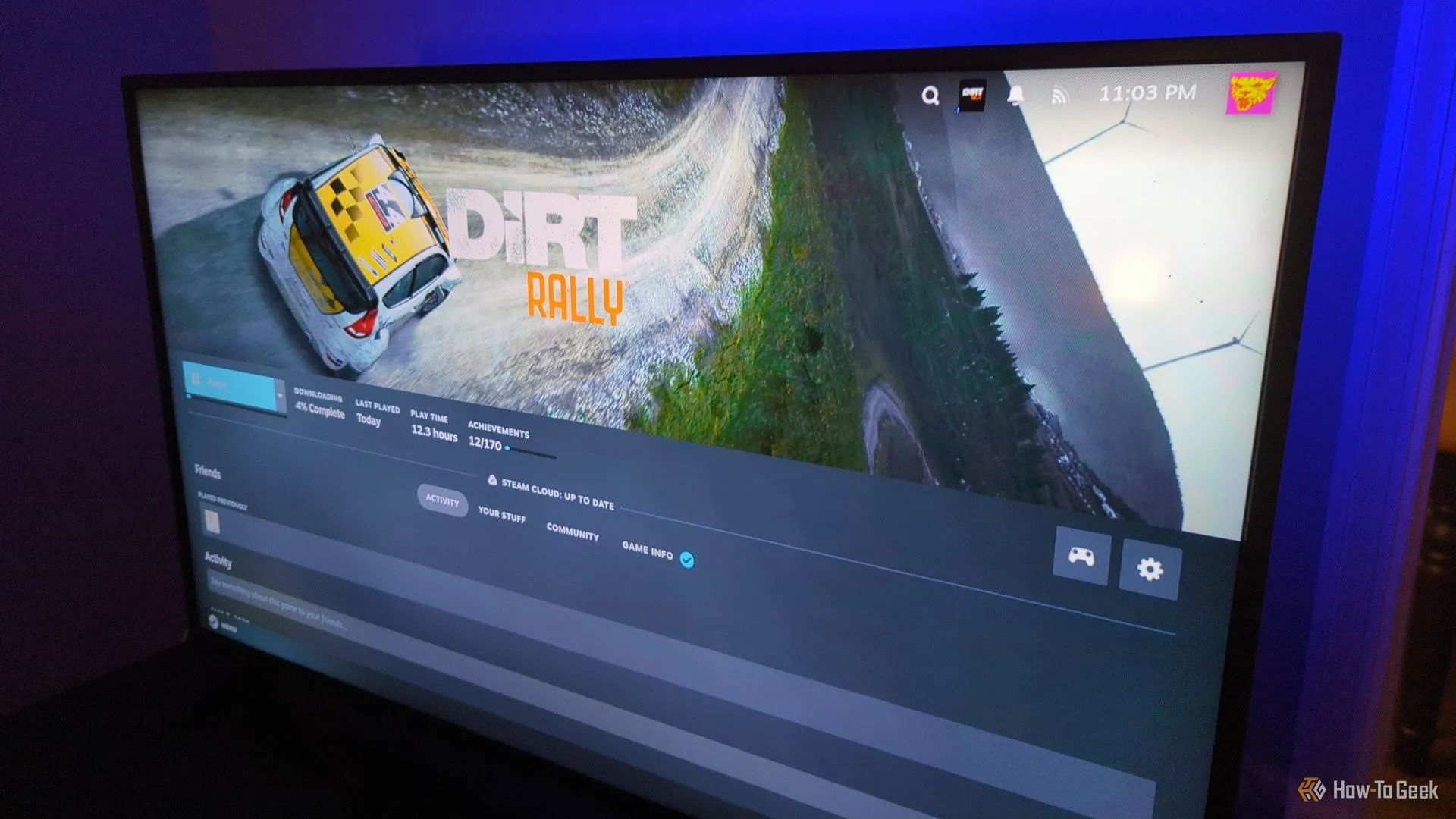 Màn hình TV hiển thị giao diện Steam Big Picture, đang trong quá trình cài đặt tựa game đua xe Dirt Rally.
Màn hình TV hiển thị giao diện Steam Big Picture, đang trong quá trình cài đặt tựa game đua xe Dirt Rally.
Những Hạn Chế Cần Khắc phục và Giải pháp Tiềm năng
Mặc dù chiếc Mini PC “console Steam” của tôi đã mang lại trải nghiệm tuyệt vời, nó vẫn chưa phải là một thiết lập hoàn hảo, ít nhất là ở thời điểm hiện tại. Tôi đã gặp phải một vài vấn đề mà tôi vẫn đang tìm cách giải quyết.
Giới hạn Hiệu năng Đồ họa với iGPU
Vấn đề đầu tiên và rõ ràng nhất là hầu hết các Mini PC thường quá nhỏ để tích hợp một card đồ họa rời (GPU dedicated), và chiếc máy tôi mua cũng không phải là ngoại lệ. Chip đồ họa tích hợp (iGPU) của Intel đã xử lý khá tốt các tựa game cũ và các trò chơi 3D có cường độ đồ họa thấp. Tuy nhiên, tôi sẽ không thể chơi các tựa game AAA mới nhất trong thời gian tới với cấu hình này.
Để khắc phục hạn chế này, tôi có một vài lựa chọn:
- Mua eGPU (External GPU): Tôi có thể đầu tư vào một card đồ họa rời gắn ngoài. Chi phí có thể khá lớn, nhưng chắc chắn nó sẽ được tận dụng hiệu quả, bởi có rất nhiều thiết bị có thể kết nối với eGPU. Việc này sẽ nâng cao đáng kể khả năng xử lý đồ họa của Mini PC, giúp nó chơi được nhiều tựa game nặng hơn.
 Thiết bị vỏ gắn ngoài eGPU TREBLEET Thunderbolt 3 Mini, giải pháp nâng cấp đồ họa cho Mini PC.
Thiết bị vỏ gắn ngoài eGPU TREBLEET Thunderbolt 3 Mini, giải pháp nâng cấp đồ họa cho Mini PC.
- Truyền phát game từ PC để bàn: Một lựa chọn rẻ hơn nhiều là truyền phát game từ chiếc PC để bàn của tôi (vốn có card đồ họa rời) sang Mini PC. Tính năng Steam Remote Play cho phép điều này, mặc dù trong quá khứ tôi từng gặp phải vấn đề mất kết nối không dây khi sử dụng Remote Play. Tôi sẽ thử cấu hình lại giải pháp này trước, nếu không được, tôi sẽ tìm đến các giải pháp của bên thứ ba như Moonlight game streaming để có trải nghiệm ổn định hơn.
Thiếu Hỗ trợ HDMI-CEC
Phần khó chịu nhất của thiết lập này là việc Mini PC không hỗ trợ HDMI-CEC (Consumer Electronics Control). Đây là tính năng cho phép thiết bị (trong trường hợp này là Mini PC) giao tiếp và điều khiển TV của bạn, ví dụ như tự động bật TV khi máy thức dậy hoặc tắt TV khi máy chuyển sang chế độ ngủ. Nếu có tính năng này, tôi sẽ không cần phải dùng đến nhiều chiếc điều khiển từ xa cùng lúc.
Thật không may, tính năng HDMI-CEC yêu cầu phần cứng chuyên biệt mà hầu hết các PC không được tích hợp sẵn. Tuy nhiên, qua quá trình nghiên cứu, tôi đã biết được rằng có một số bộ chuyển đổi hiếm hoi có thể kích hoạt HDMI-CEC cho bất kỳ thiết bị nào cắm vào, chẳng hạn như bộ chuyển đổi USB-C sang HDMI 2.0 UHD 4K 60Hz của Club 3D. Tôi có thể cân nhắc tìm mua một chiếc chỉ để phục vụ cho chiếc console Steam này, nhằm mang lại sự tiện lợi tối đa.
Gamepad Chưa Tương thích Hoàn hảo với Ứng dụng Giải trí
Tôi khá thất vọng khi một vài ứng dụng, cụ thể là PlasmaTube và Jellyfin, không hoạt động trơn tru với các tay cầm của tôi ngay từ đầu. PlasmaTube dường như hoàn toàn thiếu hỗ trợ gamepad, và mặc dù Jellyfin có hỗ trợ, nhưng ngay cả khi khởi chạy thông qua Steam, tay cầm của tôi vẫn không hoạt động. Tôi đã có thể ánh xạ Steam Controller sang các điều khiển bàn phím và chuột, nhưng cảm giác điều khiển lại rườm rà hơn rất nhiều so với một tay cầm chơi game thông thường.
Điều này khá đáng tiếc vì tôi đã hy vọng chiếc Mini PC console này cũng có thể hoạt động như một giải pháp thay thế hoàn hảo cho Chromecast của tôi để phát nội dung đa phương tiện. Tôi sẽ tiếp tục nghiên cứu để tìm hiểu xem liệu có cấu hình nào tôi có thể thực hiện để giúp việc sử dụng các ứng dụng giải trí này trở nên dễ dàng hơn với gamepad hay không.
Kết luận
Hành trình biến chiếc Mini PC thành một console chơi game phòng khách chạy Linux đã mang lại những trải nghiệm vô cùng thú vị và bổ ích. Từ việc đặt ra các mục tiêu rõ ràng, lựa chọn bản phân phối Bazzite mạnh mẽ, đến việc tối ưu hóa khả năng điều khiển bằng gamepad và quản lý game từ nhiều nguồn, tôi đã thành công trong việc tạo ra một hệ thống giải trí nhỏ gọn nhưng đầy đủ chức năng. Trải nghiệm chơi game trên màn hình lớn với giao diện Steam Big Picture thực sự đã làm hài lòng một game thủ PC như tôi.
Tuy nhiên, như mọi dự án công nghệ, vẫn còn đó những thách thức cần khắc phục. Giới hạn về hiệu năng đồ họa tích hợp, sự thiếu vắng của HDMI-CEC, và khả năng tương thích chưa hoàn hảo của gamepad với một số ứng dụng giải trí là những điểm tôi đang tiếp tục nghiên cứu và tìm kiếm giải pháp. Các tùy chọn như eGPU, Steam Remote Play, Moonlight streaming, hay các bộ chuyển đổi HDMI-CEC hứa hẹn sẽ hoàn thiện hơn nữa trải nghiệm này.
Nhìn chung, việc xây dựng một “Steambox” từ Mini PC là một minh chứng rõ ràng cho sự linh hoạt và tiềm năng của hệ sinh thái Linux trong lĩnh vực gaming. Nó không chỉ là một giải pháp thay thế console hiệu quả mà còn mở ra cánh cửa cho những ai muốn tùy chỉnh sâu hơn trải nghiệm giải trí tại gia. Tôi rất mong chờ được tiếp tục khám phá và thử nghiệm nhiều hơn với “console” tự chế của mình để biến việc chơi game trở nên thú vị và liền mạch hơn nữa. Đừng ngần ngại chia sẻ ý kiến hoặc kinh nghiệm của bạn trong phần bình luận bên dưới, hoặc khám phá thêm các bài viết khác của chúng tôi về tiềm năng của Mini PC!